آموزش تنظیم مودم بصورت تصویری

در این آموزش قصد داریم به نحو نصب و کانفیگ مودم بپردازیم البته بگم که مودم ADSL که قصد راهاندازی آن را داریم از نوع TP-Link هست و هیچ تفاوتی بین آن با مودمهای دیگر ندارد.
در این مقاله به آموزش تصویری کانفیگ مودم میپردازیم که در پایین به طور کامل تعریف مودم را توضیح میدهیم. در ابتدا ما به شما یاد خواهیم نحو تنظیم مودم ADSL منزل خود را تنظیم نمایید ولی قبل اش باید بدانیم.
مودم چیست؟
دستگاه سخت افزاری جهت دریافت و تبدیل دادههای منتقل شده توسط روشهای مختلف ارتباطی است. مودم دادههای که از طرف شرکتهای ارائهدهنده اینترنت ISP دریافت میکند را به دادههای تبدیل کرده تا توسط تجهیزات مانند موبایل، لب تاپ قابل اتصال است دریافت سپس پس از تطبیق آنها با پیکربندی انجام شده روی مودم بستر اینترنت را به شما ارائه میدهد.
آموزش تنظیم مودم یا کانفیگ مودم
قبل از اینکه به تنظیم مودم بپردازیم باید ابتدا پیشنیازهای که باید برای راهاندازی مودم طی کنیم. همانطور که در بالا به آن اشاره کردیم برای استفاده از اینترنت نیاز به تهیه اشتراک اینترنتی از یکی از شرکتهای ارائهدهنده اینترنت دارید. میتوانید جهت تهیه اشتراک از شرکتهای بزرگی مثل مخابرات، شاتل، آسیاتک و… بر اساس حجم و قیمتی که ارائه میدهند یکی را که مناسب هست خریداری نمایید. بعد از خرید اشتراک یک نام کاربری و رمز عبوری در اختیار شما قرار داده میشود که تنظیم مودم هر یک از مودمها باید از این نام کاربری و رمز عبور اینترنت استفاده کنید. وقتی یک مودم را خریداری میکنید امکان اتصال به اینترنت تا قبل کانفیگ مودم وجود ندارد.
آموزش کانفیگ مودم
مودمهای Tp-Link یکی از پراستفادهترین مودمهای هستند که بیشتر کاربران اینترنت که به دنبال مودم ارزانقیمت هستند به سراغ آن میروند.
در این آموزش ما به تنظیم مودم Tp-Link TD-W8961N از آن استفاده میکنیم. پس از اتصال آداپتور مودم به برق و اتصال آن به پشت مودم و اتصال کابل تلفن توسط سوکت RJ-11 و نصب کردن به سیستم خود از طریق کابل شبکه به سیستم مودم خود را روشن نموده و انتظاری حدود 2 دقیقه میکشیم و سراغ آموزش خود میرویم
مرحله اول: ورود به Getway مودم
باید وارد مرورگر خود شوید فرقی نمیکند چه مرورگری هست و مشابه تصویر زیر آدرس 192.168.1.1 یا 192.168.2.2 را وارد نمایید، این آدرسها معمولاً در پشت مودم قیدشدهاند.
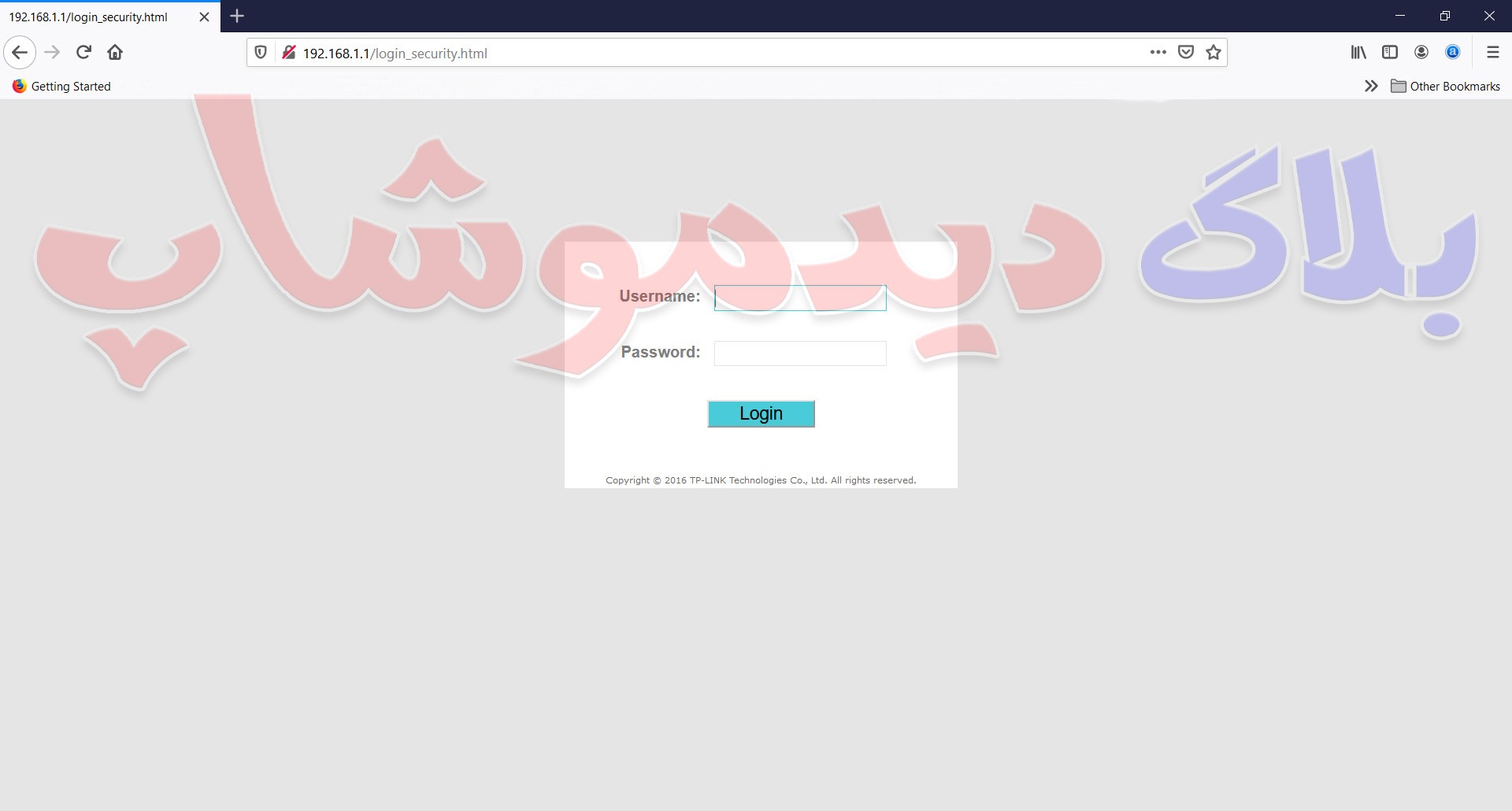
بعد از ورود به این صفحه ورود مشابه نمایش داده میشود با استفاده نام کاربری و رمز عبوری که معمولاً همگی Admin , Admin هستند و در پشت مودم هم قید شده است وارد شوید.
مرحله دوم: کانفیگ مودم
بعد از اینکه نام کاربری و رمز عبور را وارد کردید به صورت Quick Start کانفیگ مودم تی پی لینک در این مرحله بروی Next کلیک نمایید تا به مرحله بعد برویم.
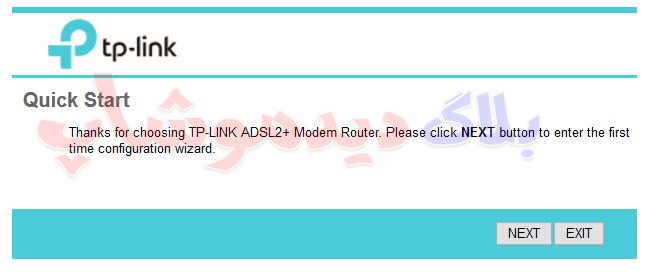
مرحله سوم: انتخاب منطقه زمانی
در این بخش کشوری که در آن هستید را برای انتخاب منطقه زمانی مشخص کنید. ما که در ایران هستیم باید فیلد Tehran را انتخاب تا به مرحله بعدی برویم.
مرحله چهارم: تنظیمات اینترنتی
در این مرحله تنظیمات اشتراک اینترنتی را که تهیه کردیم را وارد مینماییم در پایین هرکدام از بخشها را توضیح میدهیم.
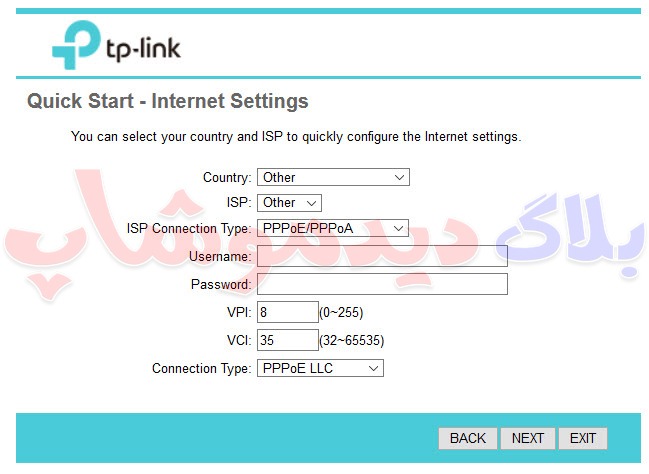
Country: کشور خود را انتخاب میکنیم که ایران هست
ISP: از این گزینه باید شرکت اینترنتی که از آن اشتراک تهیه کردهاید را انتخاب کنید. پس انتخاب کشور قابل نمایش هست شرکتهای ارائه دهنده اینترنت.
ISP Connection Type: این گزینه مربوط به کانکشن ISP است که باید گزینه PPPoE/PPPoA انتخاب کنید.
User name: این فیلد مربوط به نام کاربری است که شرکت ارائه دهنده اینترنت در هنگام خرید اشتراک اینترنت در اختیار شما میگذارد.
Password: این گزینه مربوط به رمز اشتراک اینترنت است که در هنگام خرید اشتراک اینترنت در اختیار شما میگذارد.
VCI , VPI: این دو فیلد هم در تمامی ارائه دهندههای اینترنت یکسان است و باید مشابه تصویر بالا پس از تنظیم البته کشور خود VPI=0 و VCI=35 در آنها استفاده کنید.
Connection Type: این گزینه هم مربوط به نوع ارتباط با شرکت ارائهدهنده اینترنت یا همان ISP است که باید بروی حالت PPPoE LLC قرار داد. حال روی دکمه Next کلیک کنید.
مرحله پنجم: تنظیمات شبکه وای فای مودم
در این مرحله میتوانید تعیین کنید مایل به استفاده از شبکه wifi هستید یا خیر. در صورتی که Access Point را روی Activated بگذارید فعال میشود وای فای مودم در غیر این صورت از این مرحله عبور میکنیم.
در اکثر منازل به دلیل وجود گوشی هوشمند همه نیاز به دارند که از شبکه وای فای مودم استفاده نمایید که در پایین همه رو توضیح دادهایم.

مرحله پنجم: تنظیمات شبکه وای فای مودم
nدر این مرحله میتوانید تعیین کنید مایل به استفاده از شبکه wifi هستید یا خیر. در صورتی که Access Point را روی Activated بگذارید فعال میشود وای فای مودم در غیر این صورت از این مرحله عبور میکنیم.nدر اکثر منازل به دلیل وجود گوشی هوشمند همه نیاز به دارند که از شبکه وای فای مودم استفاده نمایید که در پایین همه رو توضیح دادهایم.n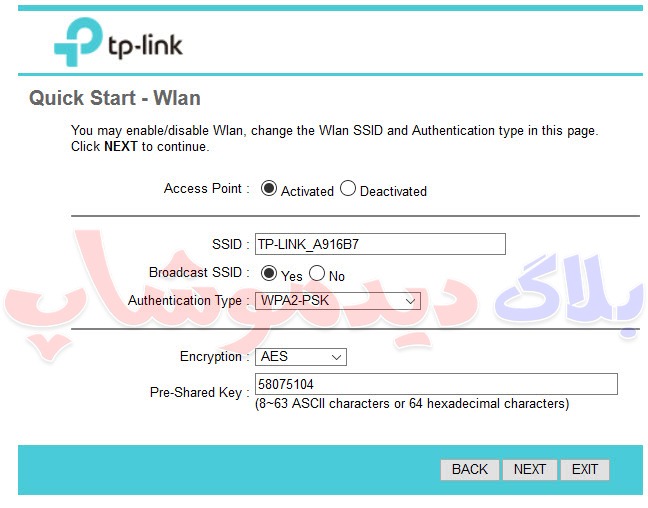
SSID: این فیلد نام دلخواه شبکه وای فای که در گوشی موبایل شما و لب تاپ نمایش داده میشود.
Broadcast SSID: این گزینه مربوط به فعال کردن یا غیرفعال کردن نمایش شبکه وای فای مودم شما هست. (جهت امنیت بیشتر مقاله جلوگیری از هک شدن وای فای را مطالعه نمایید)
Authentication Type: این گزینه مربوط به الگوریتم امنیتی مودم است که حتماً سعی نمایید آن را روی حالتهای WPA2-PSK یا بهترین حالت WPA-PSK/WPA2-PSK بگذارید.
Encryption: این گزینه هم برای روش رمزنگاری است که آن را میتوانید روی حالت TKIP/AES بگذارید.
Pre-Shared Key: این گزینه هم مربوط به رمز شبکه وای فای است که هنگام اتصال به مودم نیاز هست وارد نمایید.
مرحله نهایی: ذخیره تنظیمات مودم
در این مرحله تنظیمات مودم Tp-Link به اتمام رسیده و مودم کانفیگ شده که کافی است بروی Save کلیک کنید بعد از 10 ثانیه وارد تنظیمات اصلی یا پیشخوان اصلی مودم میشوید.
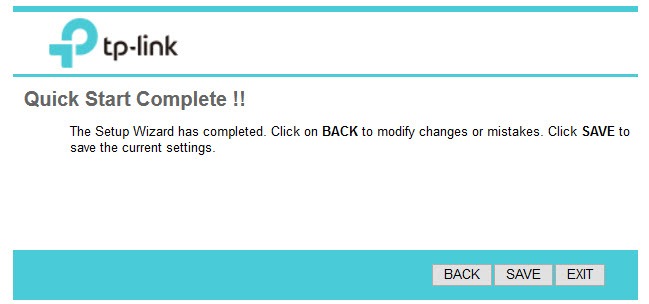
امیدوارم که این آموزش تنظیم مودم بصورت تصویری هم مورد توجه شما قرار گرفته گیرد و با آن بتوانید کانفیگ مودم کنید.






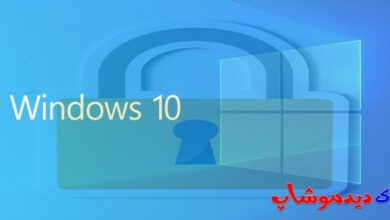
اطلاعات بسیار خوبی ارائه شد و هر مرحله بصورت کامل توضیح دادید ممنونم از شما
سلام از اینکه این مقاله برای شما مفید واقع شد خوشحالیم.